Jak zobrazit zprávy od blokovaných kontaktů v systému Android
Na zařízeních Android si uživatelé mohou přidat neznámá telefonní čísla a konkrétní kontakty na černou listinu. Tím budou SMS a hovory z těchto čísel blokovány. To je nezbytné pro filtrování spamu a marketingových zpráv a telefonních hovorů a také pro zamezení šumu. Nevýhodou je, že můžete některé SMS nebo telefonní hovory zmeškat. Tato příručka vysvětluje, jak na to. zobrazení blokovaných zpráv v zařízení Android telefonu nebo tabletu v různých situacích.
OBSAH STRÁNKY:
Část 1: Je možné vidět blokované zprávy v systému Android
Pokud v systému Android zablokujete některá telefonní čísla nebo kontakty, můžete si jejich zablokované zprávy obnovit. Některé telefony mají speciální složku pro ukládání těchto blokovaných zpráv. Takže si je můžete v případě potřeby prohlédnout. Nebo musíte použít nástroj pro obnovu dat v systému Android.
Část 2: Jak zobrazit blokované zprávy na konkrétních značkách telefonů
Jak zobrazit blokované zprávy ve Zprávách Google
Většina uživatelů systému Android odesílá a přijímá zprávy pomocí vestavěné aplikace Google Messages. Pro ukládání blokovaných zpráv a telefonních hovorů je k dispozici složka Spam a blokované zprávy. Blokované zprávy si samozřejmě můžete ve složce prohlédnout.
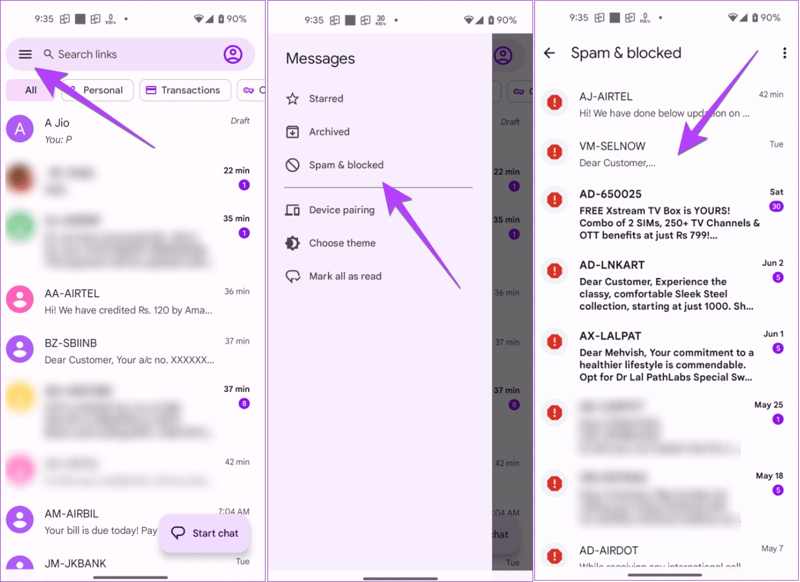
Krok 1. Otevřete Zprávy Google aplikace na telefonu Android.
Krok 2. Stiskněte Více tlačítko s ikonou se třemi řádky v horní části obrazovky a vyberte Spam a blokováno.
Krok 3. Zde si můžete prohlédnout všechny blokované zprávy ve vašem telefonu Android. Klepnutím na číslo zobrazíte podrobnosti.
Jak zobrazit blokované zprávy v Samsungu
Na zařízeních Samsung Galaxy mohou uživatelé přijímat a odesílat zprávy v aplikaci Samsung Messages namísto Google Messages. Blokované zprávy se ukládají do vyhrazené složky Blokované zprávy.
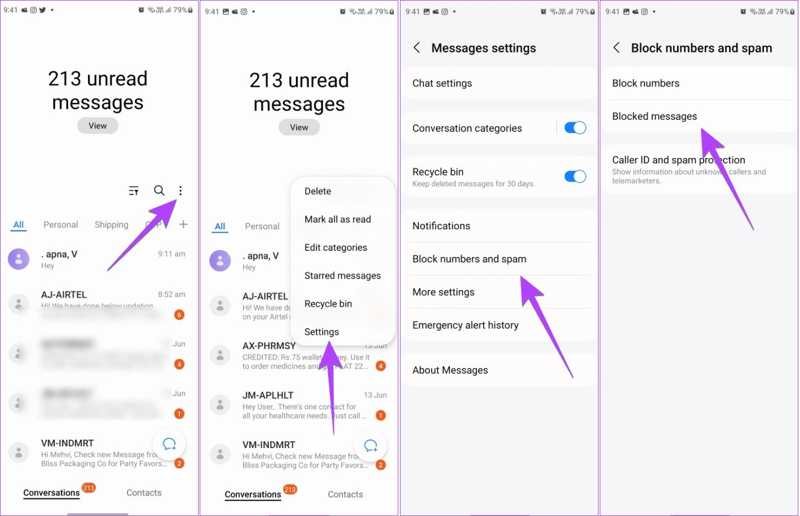
Krok 1. Spusť svůj Zprávy Samsung aplikace na vašem telefonu Galaxy.
Krok 2. Stiskněte Menu tlačítko s ikonou tří teček, vyberte Nastavení, klepněte na tlačítko Blokujte čísla a spam, a vybrat Blokované zprávy.
Krok 3. Nyní uvidíte blokované zprávy v systému Android. Vyberte vlákna, která chcete obnovit, a klepněte na Obnovit vše dole.
Část 3: Jak zobrazit blokované zprávy po odblokování
Pokud si nechcete později nechat ujít zprávy z blokovaných čísel, můžete kontakty a telefonní čísla odblokovat přímo v aplikaci Google Messages nebo Samsung Messages, stejně jako obnovení iMessagesZde jsou kroky níže:
Jak odblokovat zprávy ve Zprávách Google
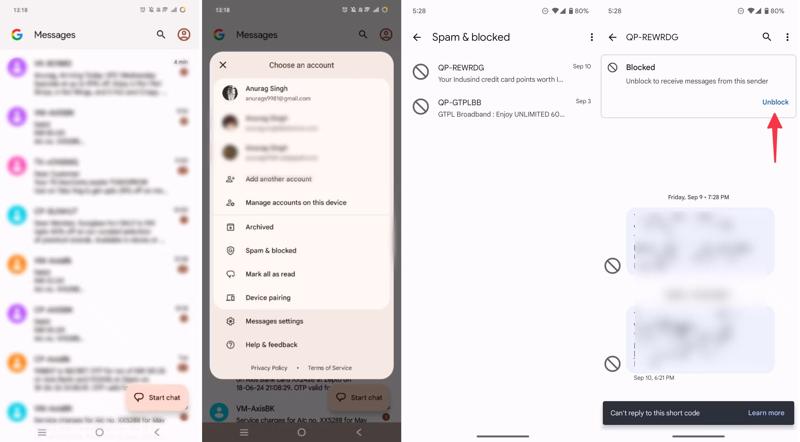
Krok 1. začněte Zprávy app.
Krok 2. Klepněte na tlačítko profilu nebo stiskněte Více tlačítko. Vybrat Spam a blokovánoa klepněte na blokovaný kontakt nebo telefonní číslo.
Krok 3. Poté stiskněte tlačítko Odblokovat tlačítko pro odblokování zpráv od tohoto kontaktu.
Jak odblokovat zprávy ve zprávách Samsung
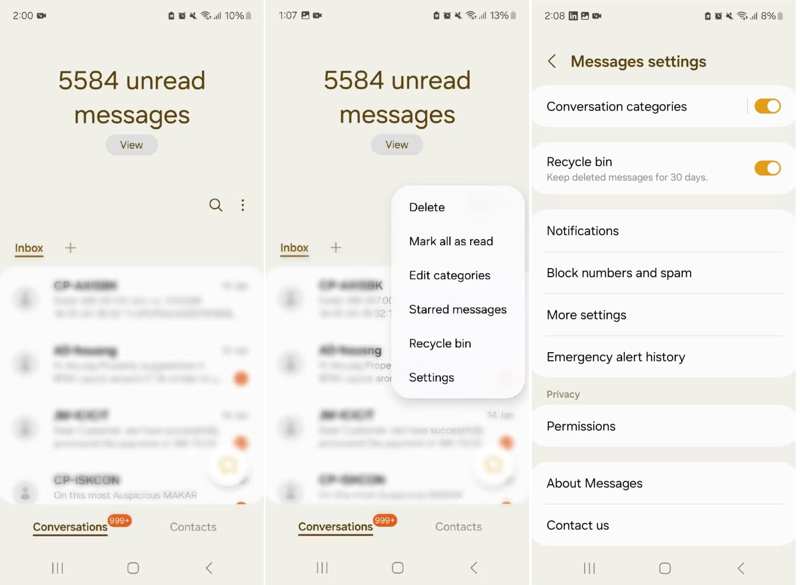
Krok 1. Klepněte na Menu tlačítko ve vašem Zpráva Samsungs aplikace
Krok 2. Vybrat Nastavení, vybrat Blokujte čísla a spam, a stiskněte tlačítko Čísla bloků.
Krok 3. Vyberte požadovaná čísla a stiskněte Odblokovat číslo.
Část 4: Jak zobrazit blokované zprávy na jakémkoli telefonu Android
Pokud na svém telefonu Android nevidíte blokované zprávy, budete potřebovat výkonný nástroj pro obnovení, například Apeaksoft Android Obnova datJe schopen načítat zprávy z vašeho interního úložiště a SD karty.
Snadné obnovení blokovaných zpráv z telefonu Android
- Zobrazte blokované zprávy na jakémkoli telefonu s Androidem.
- Získejte data z interního úložiště a SD karty.
- Podpora široké škály datových typů v systému Android.
- Obnovení mediálních příloh z blokovaných zpráv.
- Kompatibilní se zařízeními Android od značek Samsung, LG, Pixel atd.
Bezpečné stahování
Bezpečné stahování

Zde jsou kroky k zobrazení blokovaných zpráv na jakémkoli telefonu Android:
Krok 1. Propojení s vaším telefonem
Spusťte nejlepší software pro obnovu zpráv po jeho instalaci do počítače. Poté připojte telefon k počítači pomocí kabelu USB. Ujistěte se, že je povolena tato funkce. USB Debugging režim na telefonu. Vyberte Android Záchrana data postupujte podle pokynů na obrazovce k vytvoření připojení.

Krok 2. Vyberte typy dat
vybrat Zprávy si Zprávy příloh v okně datových typů. Klikněte na další tlačítko pro okamžité skenování zpráv v zařízení. Poté si můžete prohlédnout náhled zpráv a mediálních souborů včetně blokovaných zpráv.

Tip: Pokud nemůžete najít požadované zprávy, klikněte na Hluboké skenování tlačítko pro provedení hlubokého skenování.
Krok 3. Zobrazení blokovaných zpráv v systému Android
Nakonec vyberte zprávy, které chcete získat zpět, a klikněte na tlačítko Zotavit se v pravém dolním rohu. Poté přejděte do výstupní složky a obnovte je. Smazané video můžete obnovit také v systému Android.

Proč investovat do čističky vzduchu?
Tato příručka ukázala, jak na to zobrazení blokovaných zpráv v systému Android zařízení. Aplikace Google Messages i Samsung Messages mají vyhrazenou složku pro ukládání blokovaných SMS zpráv. Můžete si je tak rychle zkontrolovat a odblokovat telefonní čísla. Apeaksoft Android Data Recovery je dokonalým řešením pro obnovení blokovaných zpráv v telefonu Android. Pokud máte k tomuto tématu další otázky, napište je prosím níže.
Související články
Ztratit důležitá data na Androidu a hledat nejlepší obnovu dat Android? 5 zde uvedených nástrojů pro obnovu dat Android, které vám pomohou najít vaše soubory Android zpět.
Obnova systému Android pomáhá uživatelům opravit systémové chyby. A tento příspěvek je vaším nejlepším průvodcem, jak se bezpečně dostat z abnormální chyby obnovení systému Android 3e.
Smazali jste omylem soubory na svém Androidu? Nedělejte si starosti, pokud jste dříve nezálohovali; existuje mnoho možností, jak obnovit smazané soubory z Androidu.
EaseUS MobiSaver pro Android je spolehlivý nástroj pro obnovu souborů pro zařízení Android. Zde je naše recenze EaseUS MobiSaver pro Android a nejlepší alternativy

